Войти на сайт
Войти на сайт
WinToUSB Free / Pro / Enterprise / Technician 7.2 RePack (& Portable) by DodakaedrLEX LIVE 10 2022 (x64) v.22.10.52k10 Next v.08.02.2022 Ru by conty9System software for Windows v.3.5.6 By CUTAZD Soft Screen Recorder 11.5.5.0 RePack (& Portable) by elchupacabraLEX LIVE 10 (x64) RUS v.22.10.3Wise Care 365 Pro 6.3.5.613 RePack (& Portable) by elchupacabraWondershare Filmora 11.7.3.814 RePack by PooShockSysAdmin Software Portable by rezorustavi 20.09.2022
Windows 7 AIO 9in1 SP1 (x86-x64) IE11 by Satenex v17.05.20 (2017) [Rus]
![Windows 7 AIO 9in1 SP1 (x86-x64) IE11 by Satenex v17.05.20 (2017) [Rus]](/uploads/posts/2017-05/1495312154_vp09568r776ar745bvker.jpg)
Версия программы: 6.1.7601.23796 / 17.05.20
Официальный сайт: microsoft
Язык интерфейса: Русский
Лечение: в комплекте
Системные требования:
Процессор с тактовой частотой 1,5 ГГц и выше
Рекомендуемый объем ОЗУ - 2 ГБ и более
На диске: 20 ГБ свободного места на диске (минимальное пространство для установки 15Гб)
Дисковод DVD-дисков
Клавиатура и мышь (Майкрософт) или совместимое с ними указывающее устройство
Монитор разрешение 800/600 или больше
Видеокарта - 128 МБ
Описание:
- Данная сборка является продолжением сборки Windows 7 SP1 IE11 AIO by Satenex v05.01.17 Ru.
- В сборку интегрированы необходимые обновления на момент выхода. Шпионские и не рекомендованные обновления скрыты. Отключено шпионство, фоновые задачи, некоторые службы.
- Интегрированы .NET Framework 4.7, DirectX, Microsoft Visual C++, RuntimePack Lite, Internet Explorer 11.
- В основе сборки лежат оригинальные дистрибутивы Windows 7 SP1, выложенные на MSDN 13 мая 2011 года:
ru_windows_7_ultimate_with_sp1_x64_dvd_u_677391.iso
ru_windows_7_ultimate_with_sp1_x86_dvd_u_677463.iso
[spoiler=Отличия от сборки Windows 7 SP1 IE11 AIO by Satenex v05.01.17:] - СБОРКА СОБРАНА С ИСПОЛЬЗОВАНИЕМ РЕЖИМА АУДИТА (подробнее в FAQ);
- Интегрированны все необходимые обновления доступные на 20.05.17;
- Обновлен SmartFix до версии 1.4.3;
- Обновлен Win7USB3 до версии 1.1;
- Обновлен .NET Framework + LP до версии 4.7;
- Интегрированное ПО обновлено до последних версий;
- Отключен "Защитник Windows"
- Отключены задачи "Защитника Windows" в планировщике
- Мелкие фиксы твиков.
- Изменил формат версии сборки
По поводу автообновлений: рекомедную данную функцию не включать, подробнее в FAQ
Отличия от сборки Windows 7 SP1 IE11 AIO by Satenex v25.09.16:
- Интегрированны все необходимые обновления доступные на 05.01.17;
- Обновлен SmartFix до версии 1.3;
- OEMLogo заменено на более приятное для глаз;
- Интегрирован проект "Win7USB3";
- Сборка собрана без применения режима аудита;
- Отказ от автоматического активатора (добавлена альтернатива);
- Дополнения, фиксы твиков[/spoiler]
[spoiler=Отличия от сборки Windows 7 SP1 IE11 AIO by Satenex v15.08.16:] - Интегрированны все необходимые обновления доступные на 25.09.16;
- Заменен .NET Framework 4.6.1 на .NET Framework 4.6.2;
- Отказ от утилиты DWS Lite, все нужно от данной утилитой прописано ручками;
- Отказ от проекта "Заглушки для не рекомендованных обновлений Windows", теперь обновления скрыты
- Обновлен SmartFix до версии 1.1.6;
- Отключены некоторые компоненты Windows;
- Добавлена оптимизация для SSD и HDD накопителей;
- Добавлены настройки для Internet Explorer'a 11;
- Добавлены настройки для Windows Media Player 12;
- Возвращена "аватарка" на OEMLogo, кого не устраивает удаляем файл C:Windows_OEM_logo.bmp;
- Дополнения, фиксы твиков[/spoiler]
[spoiler=Состав сборки:] Сборка включает в себя 9 русских редакций Windows 7 SP1 для 32-битного (x86) и для 64-битного (x64) ядра:
- Windows 7 Starter SP1 Russian
- Windows 7 Home Basic SP1 x86 Russian
- Windows 7 Home Premium SP1 x86 Russian
- Windows 7 Professional SP1 x86 Russian
- Windows 7 Ultimate SP1 x86 Russian
- Windows 7 Home Basic SP1 x64 Russian
- Windows 7 Home Premium SP1 x64 Russian
- Windows 7 Professional SP1 x64 Russian
- Windows 7 Ultimate SP1 x64 Russian[/spoiler]
[spoiler=Что добавлено (изменено):] - Интегрирован Internet Explorer 11;
- Интегрирован .NET Framework 4.7 + LP 4.7 + обновления для .Net Framework 3.5.1;
- Интегрирован DirectX Redistributable - Июнь 2010;
- Интегрирован Microsoft Visual C++ 2005-2008-2010-2012-2013-2017 Redistributable Package Hybrid;
- Интегрирован RuntimePack Lite;
- Интегрирован проект "Win7USB3";
- В службу восстановления системы, встроенную в саму систему, интегрирован модуль Microsoft Diagnostics and Recovery Toolset (MSDaRT) 7, а также SmartFix (AntiSMS) которые значительно расширяют возможности по реанимации системы;
- Стандартное лицензионное соглашение заменено на кастомное;
- Добавлена расширенная вкладка меню ;
- Добавлены кастомная кнопка пуск и кастомные названия редакций (ENG);
- Добавлена кастомная иконка ярлыка;
- Добавлена задача в планировщик заданий отключающий "предупреждение системы безопасности при открытии файла по сети";
- Добавлена задача в планировщик SmartFix Downloader, для автообновления SmartFix'а;
- К образам были применены твики для удобства работы в Windows;
- Все компоненты сборки обновлены до последних версий на момент выхода.[/spoiler]
[spoiler=Что удалено (отключено):] - Полностью отключен UAC (Контроль учетных записей) и его драйвер;
Общее:
- Отключен Windows Anytime Upgrade (для всех редакций кроме Ultimate);
- Отключен Windows Defender и его задачи;
- Удалены обновления Windows Defender'a;
- Очищена папка WindowsLogs;
- Очищена папка WindowsTemp;
- Очищена папка winsxsBackup;
- Очищена папка winsxsManifestCache.
Компоненты:
- DVD-студия Windows
- Windows Media Center
- Удаленное разностное сжатие
- Отключение Клиента интернет печати
- Службы XPS
- Компоненты планшетного ПК
- Средство просмотра XPS[/spoiler]
[spoiler=Активация:] - По умолчанию система устанавливается не активированной.
- Активацию можно выполнить после первого появления рабочего стола, выбрав один из двух предложенных активаторов, и кликнуть по кнопке "Активировать", активация пройдет автоматически, далее компьютер один-два раза перезагрузится. Profit.
- Второй способ является ручной активацией. По пути C:Activators расположены теже самые активаторы, но без всяких авторежимов. Запускаем, активируем, Profit.[/spoiler]
[spoiler=Установочный носитель:] - Данную сборку невозможно установить обновлением. Однако, остается возможность выбрать "Выборочную установку". При запуске установки из-под уже запущенной 32-битной ОС, все просто. А вот чтобы инициировать установку из-под 64-битной ОС, необходимо стартовать ее через setup.exe, что расположен в папке Sources дистрибутива. Autorun установочного носителя при запуске из-под имеющейся ОС, выберет нужный тип старта сам. Если имеющаяся система работает в режиме EFI/UEFI, то запустить из-под нее установку невозможно и в режиме Выборочной установки.
- - Оригинальный установщик Windows 7 заменен на немного переработанный установщик от Windows 10, для уменьшения размеров хранилища дистрибутивов, а также поддержки USB 3.0.
- На самом раннем этапе установки имеется предзагрузочное меню, в котором можно выбрать разрядность первичной оболочки, то есть какой установщик будет использован, 32-битный или 64-битный. Благодаря этому, можно не беспокоиться, что 64-битная версия ОС может не встать на RAID, и что ее пользователи могут оказаться без службы восстановления системы.
- В службу восстановления системы, запускаемую с установочного носителя, интегрирован модуль Microsoft Diagnostics and Recovery Toolset (MSDaRT) 10, а также SmartFix (AntiSMS) которые значительно расширяют возможности по реанимации системы.
- В установщик внесены необходимые изменения, чтобы загрузка под EFI/UEFI была возможна не только с болванки, но и с флешки.[/spoiler]
[spoiler=Microsoft Diagnostics and Recovery Toolset (MSDaRT):] Набор инструментов Microsoft Diagnostics and Recovery Toolset (MSDaRT) помогает диагностировать и устранять неполадки в системе, возникающие при запуске, а также другие проблемы.
В состав набора входят следующие инструменты:
Редактор реестра - можно использовать для доступа к реестру операционной системы Windows и его изменения при анализе состояния операционной системы или ее восстановлении. Он позволяет добавлять, удалять и изменять разделы и значения, а также импортировать файлы реестра (*.REG).
Мастер изменения паролей - позволяет задать или изменить пароль для любой локальной учетной записи операционной системы Windows, анализ состояния или восстановление которой выполняется. Для этого не обязательно знать текущий пароль. Однако новый пароль должен отвечать всем требованиям, которые определены в локальном объекте групповой политики. Сюда входит длина пароля и его надежность.
Анализатор сбоев - используется для быстрого определения причины сбоя на компьютере. Для этого в операционной системе Windows, которая восстанавливается, анализируется файл дампа памяти. Анализатор сбоев проверяет файл аварийного дампа, который относится к драйверу, ставшему причиной сбоя на компьютере. После этого можно отключить проблемный драйвер устройства, используя узел Службы и драйверы средства Управление компьютером.
Восстановление файлов - с его помощью можно попытаться восстановить файлы, которые были случайно удалены или размер которых был слишком велик для помещения в корзину. Восстановление файлов можно выполнять не только на обычных томах диска. Это средство позволяет также находить и восстанавливать файлы на потерянных томах или томах, зашифрованных по технологии BitLocker.
Disk Commander - позволяет восстанавливать разделы диска или тома, используя один из следующих процессов восстановления: восстановление основной загрузочной записи (MBR), восстановление потерянных томов, восстановление таблиц разделов из резервной копии Disk Commander, сохранение таблиц разделов в резервной копии Disk Commander.
Очистка диска - позволяет удалить все данные с диска или тома, а также данные, которые остались после переформатирования жесткого диска. При очистке диска можно выбрать однопроходную либо четырехпроходную перезапись, что соответствует текущим стандартам Министерства обороны США.
Управление компьютером - используется для просмотра сведений о системе, журналов событий, управления жесткими дисками, управления программами, выполненными при запуске системы, а также службами и драйверами.
Проводник - позволяет просмотреть файловую систему компьютера и сетевые папки, что дает возможность переместить важные данные, сохраненные пользователем на локальном диске, прежде чем восстанавливать или переустанавливать ОС на компьютере. Кроме того, благодаря возможности сопоставлять буквы дисков с сетевыми папками можно с легкостью копировать и перемещать файлы с компьютера в сеть для их безопасного хранения или из сети на компьютер для их восстановления.
Мастер решений - в нем задается ряд вопросов, исходя из ответов, на которые рекомендуется средство, лучше всего подходящее для разрешения возникшей ситуации. Если вы не знакомы со средствами DaRT, этот мастер позволяет определить, какое средство следует использовать.
Настройка TCP/IP - при загрузке компьютера с помощью приложения DaRT конфигурация TCP/IP (IP-адрес и данные DNS-сервера) автоматически получаются из протокола DHCP. Если протокол DHCP недоступен, можно вручную настроить TCP/IP, воспользовавшись средством настройки TCP/IP. Сначала необходимо выбрать сетевой адаптер, а затем настроить для него IP-адрес и DNS-сервер.
Удаление исправлений - позволяет удалять исправления или пакеты обновления из операционной системы Windows, установленной на компьютере, который восстанавливается. Воспользуйтесь этим средством, если считаете, что исправление или пакет обновления мешает запуску операционной системы.
Средство проверки системных файлов - запускает мастер восстановления системных файлов и позволяет восстановить системные файлы, которые мешают запуску установленной операционной системы Windows. Мастер восстановления системных файлов может автоматически восстановить поврежденные или утерянные системные файлы или отобразить запрос, прежде чем выполнять какие-либо операции восстановления.
Поиск - открывает окно Поиск файлов, которым можно воспользоваться для поиска документов, если путь к ним неизвестен, или стандартных типов файлов на всех локальных жестких дисках. Можно выполнить поиск по определенному шаблону имен файлов, задав определенный путь. Также можно сузить поиск, отображая результаты, которые соответствуют заданному диапазону дат или размеров.
Удаленное подключение - дает возможности IT-администраторам удаленно запускать средства DaRT на компьютере конечного пользователя. После того, как пользователь (или специалист службы технической поддержки, который работает за его компьютером) предоставит определенные данные, администратор может взять под контроль компьютер пользователя и удаленно запустить необходимые средства DaRT.
Запуск MsDART 7.0 из службы восстановления, встроенной в саму систему:


 [/spoiler]
[/spoiler][spoiler=Запуск MsDART 10.0 из службы восстановления с установочного носителя:]


 [/spoiler]
[/spoiler][spoiler=SmartFix (AntiSMS) by simplix:] Эффективная программа для быстрого автоматического исправления неполадок.
Версия: 1.4.3
Возможности SmartFix
• Программа SmartFix является логическим продолжением развития AntiSMS и включает все её возможности.
Возможности AntiSMS
• Программа SmartFix является логическим продолжением развития AntiSMS и включает все её возможности.
• Программа работает с любым количеством винчестеров, систем и пользователей, x86 и x64 от WinXP и выше.
• Удаляются файлы autorun.inf в корне каждого логического диска, если они существуют.
• В профилях пользователей удаляются исполняемые файлы из тех папок, где их быть не должно.
• Полностью очищаются системные и пользовательские временные папки.
• Все нестандартные записи в файле hosts будут закомментированы.
• Автозапуск на всех устройствах кроме дисковода будет отключен.
• Критически важные места реестра (вроде Shell и Userinit) будут восстановлены.
• Все временные ключи автозапуска (вроде RunOnce и RunOnceEx) будут очищены.
• Все отладчики системных процессов в Image File Execution Options будут удалены.
• Все ограничения (Policies) пользователей и системы будут удалены.
• В политике ограниченного использования программ будет выставлен неограниченный уровень.
• Все неподписанные службы будут отключены, можно восстановить через msconfig после загрузки системы.
• Все неподписанные файлы из автозагрузки реестра будут отключены, можно восстановить через msconfig.
• Отключаются неподписанные файлы в папках автозагрузки, можно восстановить через msconfig.
• Неподписанные назначенные задания переименовываются в *.bak, чтобы можно было восстановить.
• Возможно восстановление параметров сети из рабочей системы после их нарушения троянами.
• Восстанавливаются параметры запуска исполняемых файлов.
• Из автозагрузки реестра и папок автозапуска убираются скрипты, можно восстановить через msconfig.
• В Windows 7 для msconfig также добавляется время отключения элементов автозагрузки и служб.
• Для Windows XP x86 восстанавливаются настройки загрузки в безопасном режиме.
• Для WinXP x86, Vista x86-x64 и Win7-10 x86-x64 восстанавливаются основные системные файлы, если они не подписаны.
• Вылечиваются все известные MBR-блокировщики, резервная копия заражённого сектора сохраняется в папке Backup.
• Реализовано сохранение нестандартного MBR, это позволит быстрее лечить неизвестные трояны.
• Реализована более глубокая чистка системы от вредоносных действий троянов.
• В папках автозапуска также обрабатываются ярлыки, неподписанные можно восстановить через msconfig.
• Правильно распознаются все разделы, независимо от того, как перемешались их буквы в WinPE.
• Загрузочный диск поддерживает exFAT и содержит новейшие драйвера контроллеров.
• Правильно обрабатывается параметр AppInit_DLLs, из него убираются только неподписанные библиотеки.
• Резервные копии файлов и логи работы программы сохраняются в папке %Temp%AntiSMS.
• Поддерживается база проверенных файлов программы Universal Virus Sniffer.
• Проверяются сервисные библиотеки служб, неподписанные драйвера заносятся в лог, но не отключаются.
• Убираются статические маршруты и создаётся reg-файл для их восстановления из рабочей системы.
• Папка с отчётом и бекапом архивируется по пути %WinDir%AntiSMS, чтобы их мог проверить антивирусный эксперт.
• В загрузочном диске на основе Windows XP добавлена поддержка GPT-разделов.
• Добавлен загрузочный диск на основе Windows 8 от Xemom1 для новых компьютеров, необходимо минимум 512 МБ ОЗУ.
• AntiSMS можно интегрировать в загрузочное меню Win7 и выше.
• Поддерживаются ключи: /ipreset для сброса сети и /recovery для интеграции.
• Исправляются ярлыки от вредоносных сайтов.
• Добавлен внутренний чёрный список сертификатов, использовавшихся для вредоносных целей.
• Реализовано обновление официальных загрузочных дисков простым перетягиванием iso-файлов на AntiSMS.exe.
• Реализована интеграция в меню восстановления дистрибутивов (boot*.wim) перетягиванием их на AntiSMS.exe
• Журнал работы сохраняется в папке %WinDir%SmartFix, однако для удобства также доступен в %WinDir%AntiSMS.
• Загрузочные диски AntiSMS совместимы, их можно скачать с AntiSMS.com и перетянуть на SmartFix.exe для обновления.
• Для Windows XP диск загружается из интернета автоматически, а также SmartFix.iso доступен для интеграции оффлайн.
• При обычном использовании, когда система загружается, диски не нужны вообще - достаточно выполнить интеграцию.
• Есть возможность быстрой загрузки последних версий AutoRuns, CureIt и AdwCleaner для дополнительной проверки.[/spoiler]
[spoiler=Как запустить SmartFix:] Вариант №1 Из рабочей системы:

Вариант №2. Из службы восстановления, встроенной в саму систему:


Вариант №3. Из службы восстановления с установочного носителя:

 [/spoiler]
[/spoiler][spoiler=Основные твики:] Твики находятся тут [диск:]Sources$OEM$$$SETUPSCRIPTSSetupPostInstall.cmd.
При желании можно изменить на свой вкус (я бы не советовал).
upd.25.09.16 Твики объеденены в единый файл
- При открытии Проводника через ярлык на панели задач открывается Мой компьютер вместо Библиотек.
Оптимизация загрузки и работы системы в зависимости от SSD или HDD:
SSD:
- Включить поддержку команд TRIM;
- Отключение службы SuperFetch;
- Отключение SuperFetch / Prefetcher;
- Отключение ReadyBoot;
- Отключить службу дефрагментации Windows;
- Отключить дефрагментацию системных файлов при загрузке;
- Отключить дефрагментацию по расписанию;
- Отключить восстановление системы.
SSD & HDD:
- Отключение службы индексирования;
- Запретить индексирование на всех дисках.
ОТКЛЮЧЕНИЕ СЛУЖБ:
- Биометрическая служба Windows;
- Драйвер автономных файлов;
- Служба автономных файлов;
- Прослушиватель домашней группы;
- Поставщик домашней группы;
- Служба удаленный реестр;
- Служба общих сетевых ресурсов проигрывателя Windows Media;
- Немедленные подключения Windows - регистратор настройки;
- Служба наблюдения за датчиками;
- Служба регистрации ошибок Windows;
- Служба ввода планшетного ПК;
- Служба Родительского контроля.
ОТКЛЮЧЕНИЕ ЗАДАЧ:
Обязательные задачи:
- Задачи сбора телеметрических данных программ;
- Задача сбора и загрузки даннх SQM при участии в программе улучшения качества программного обеспечения;
- Задачи "CEIP" Программы улучшения качества программного обеспечения;
- Задача сборщика полных сведений компьютера и сети;
- Уведомления и миграция о действиях родительского контроля Windows.
Необязательные задачи:
- Задача обновления новых файлов в библиотеке мультимедиа;
- Задача уведомляющая пользователя о том, что Windows Backup не был настроен;
- Задачи уведомлений о вашем расположении;
- Задача измеряет быстродействие и возможности системы;
- Задачи обслуживания памяти во время простоя и при ошибках;
- Запуск приложений, настроенных для Windows HotStart;
- Задача анализирования энергопотребления системы;
- Задача средства анализа стабильности системы, предназначенная для обработки данных о надежности компьютера;
- Отключение задач Windows SideShow;
- Задача веб-сайта инфраструктуры диагностики Windows;
- Задача отправки отчетов об ошибках.
ТВИКИ:
Конфиденциальность:
- Отключение телеметрии для ПО;
- Отменить участие в программе улучшения качества ПО;
- Отключение кейлоггера;
- Отключить отчет об ошибках при рукописном вводе текста;
- Отключить сборщика данных инвенторизации;
- Отключить доступ в интернет службе защиты аудио - Windows Media Digital Rights Management (DRM);
- Отключить общий доступ к информции о почерке;
- Отключить записи действий пользователя;
- Отключить биометрические характеристики;
- Запретить кэширование параметров входа;
- Отключить функцию местоположения (геолокация);
- Отключить функцию функцию скрипта для определения местонахождения;
- Отключаем датчики позиционирования и локации;
- Запретить удалённое управление этим компьютером;
- Запретить подключения удалённого помощника к этому компьютеру.
Система:
- Отключение проверки цифровой подписи драйверов;
- Выполнять скрипты входа синхронно;
- Отключить задержку автозапуска приложений;
- Таймаут перед запуском chksdk (2 сек.);
- Тайм-аут перед остановкой службы (5 сек.);
- Тайм-аут перед закрытием приложения (5 сек.);
- Тайм-аут зависания приложения (3 сек.);
- Автоматически закрывать программы без предупреждения;
- Запретить отправку отчёта об ошибках;
- Автоматическая перезагрузка при критической ошибке + минидамп;
- Не сканировать сеть на наличие сетевых принтеров;
- Не обращаться к средствам устранения неполадок через интернет;
- Отключить поиск в сети Интернет при открытии файла с неизвестным расширением;
- Фиксированный размер файла подкачки 2048-2048 только на диске C:;
- Не проверять цифровую подпись загружаемых программ;
- Запускать программы с непроверенной цифровой подписью;
- Отключить проверку подписи для загруженных файлов;
- Не ограничивать сетевой трафик для мультимедийных программ;
- Отключить залипание клавиши SHIFT при 5 нажатиях;
- Включить NumLock при загрузке.
Windows Update:
- Запретить автоматическую перезагрузку ПК после установки обновлений;
- Запретить обновлениям Windows автоматически обновлять драйверы;
- Отключение MRT (Средство удаления вредоносных программ).
Разное:
- Скрыть мастер выбора типа сети и считать все сети общественными;
- Отключение домашней группы и библиотек в проводнике;
- He дoбaвлять "- Яpлык" для coздaвaeмыx яpлыкoв;
- Показывать крупные значки Панели управления;
- Показывать все элементы Панели управления;
- Отображать Компьютер на Рабочем столе;
- Отображать папку пользователя на Рабочем столе;
- Отключить значок "Центр поддержки" из области уведомлений;
- Отключение отображения вкладки "предыдущие версии" в свойствах файлов по ПКМ меню;
- Показывать скрытые файлы, папки и диски;
- Показывать расширения для зарегистрированных типов файлов;
- Расширенные настройки меню ПУСК.
INTERNET EXPLORER 11:
- Отключить мастер первого запуска;
- Предотвратить повторное использование окна Internet Explorer;
- Отключить отладку скриптов;
- Выключить автозаполнение форм;
- Не предлагать Internet Explorer использовать по умолчанию;
- Пустая страница по умолчанию в Internet Explorer;
- Отключить встроенную проверку подлинности Windows;
- Отключить предупреждение о начале просмотра веб-страницы через безопасное соединение;
- Кэш для временных файлов = 250Мб;
- Отключить предупреждение "Информация переданная через Интернет, может стать доступной другим пользователям";
- Отключить сообщение о возможности использования автозаполнения;
- Не проверять цифровую подпись загружаемых программ;
- Отключить использование рекомендуемых сайтов;
- Отключить Smart Screen;
- Открывать всплывающие окна в новой вкладке;
- При открытии новой вкладки открывать Новую страницу вкладки;
- Не предупреждать об одновременном закрытии вкладок;
- Всегда переключаться на новую вкладку при ее создании;
- Показывать строку состояния;
- Отключить Internet Connection Wizard (при первом запуске IE);
- Отключить автопроверку веб каналов по раписанию;
- Отключить показ ленты веб каналов;
- Не помечать автоматически веб канал как просмотреный;
- Отключить обнаружение вебфрагментов на веб каналах;
- Добавить Поиск через Яндекс;
- Добавить Поиск через Google.ru;
- Назначить Google поисковиком по умолчанию.
Windows Media Player 12:
- Принять лицензионное соглашение;
- Не добавлять файлы видео, найденные в библиотеке изображений;
- Отключить автоматическое добавление музыки в библиотеку;
- Не удалять файлы с компьютера при удалении из библиотеки;
- Запретить автоматическую проверку лицензий защищённых файлов;
- Проигрыватель уже запускался;
- Не сохранять оценки в файлах мультимедиа;
- Не обновлять содержимое библиотеки при первом запуске;
- Не показывать сведения о мультимедиа из Интернета и не обновлять файлы;
- Отключить загрузку лицензий на использование файлов мультимедиа;
- Не устанавливать автоматически часы на устройствах;
- Не сохранять историю открытых файлов;
- Не отправлять данные об использовании проигрывателя в Microsoft;
- Отключить идентификацию Windows Media Player на интернет-сайтах;
- Отключить обновление Windows Media Player;
- Не использовать Windows Media Player в on-line справочниках;
- Отключить "Проигрыватель по размеру видео при запуске".
В данной папке [диск:]Sources$OEM$$$SETUPSCRIPTStweaks расположены полезные твики реестра для удобства работы в Windows (измененный проект "Полезные твики реестра для удобства работы в Windows").[/spoiler]
[spoiler=FAQ:] Вопрос: Что вырезано или доработано в системе, установленной с данной сборки? Какие программы добавлены?
Ответ: Загляните под спойлер "Что добавлено (изменено)" и "Что удалено (отключено)".
Вопрос: Как избавиться от OEMLogo в свойствах моего компьютера?
Ответ: Удаляем файл C:Windows_OEM_logo.bmp.
Вопрос: Почему сборка создана с помощью режима аудита?
Ответ: В сборку созданую с применением данного режима можно без проблем интегрировать нужный софт типа: .NET Framework 4.7, DirectX и т.д.. Всю свою практику в области сборок Windows 7 пользовался данным режимом проблем не возникало. Пользователи жаловались на работу сборки (проблемы с .NET Framework и т.п.) в которой я не использовал режим аудита, поэтому было решено вернуться к нему.
Вопрос: Можно ли включить автоматическое обновление для системы, установленной с данной сборки?
Ответ: Крайне не рекомендую, в нынешних реалиях каждый ежемесячный накопительный пакет обновлений включает в себя телеметрию. Если очень сильно хочется обновляться, обновляйтесь через пакет обновлений UpdatePack7R2.
Вопрос: Как убрать "лишние функции", которые "вылазят" при нажатии правой кнопки ?
Ответ: Скачать delete_menu_win7.rar, извлечь, применить delete_menu_win7.reg, перезагрузиться.
Вопрос: Зачем нужно было менять родной установщик Windows 7 на переработанный установщик от Windows 10? Повлияет ли это на установленную со сборки систему?
Ответ: Благодаря замене установщика удалось сильно уменьшить размер хранилища дистрибутивов и получить нормальную поддержку USB3. При этом скорость установки не только не уменьшилась, но, даже, увеличилась. Ну и, хочу отметить, что на установленную с данной сборки систему замена установщика влияния не окажет.
Вопрос: Можно ли с помощью 32-битного установщика устанавливать 64-битную редакцию системы и наоборот?
Ответ: Если вы ставите систему не на RAID и на начальном этапе для ее установки не требуется подсовывать какие-то дополнительные драйверы, то 32-битный установщик прекрасно справится с установкой 64-битной системы. А вот устанавливать 32-битную систему при помощи 64-битного установщика не стоит - на заключительном этапе развертывания системы установщик выдаст ошибку и откажется продолжать установку.
Вопрос: Вы писали, что Windows 7 с данной сборки не установится Обновлением Windows Vista/7, но можно инициировать Выборочную установку. В чем отличие между установкой Обновлением и Выборочной установкой? Стоит ли беспокоиться из-за невозможности установки Обновлением?
Ответ: При установке Обновлением, все файлы, программы, настройки установленной ранее ОС, по возможности (в случае их совместимости), окажутся интегрированными в новую ОС. Но, также, хотелось бы отметить, что все ошибки файловой системы, реестра и т.д. тоже могут перейти в новую ОС. При Выборочной установке поверх старой ОС, все содержимое этой ОС будет сохранено на системном разделе HDD/SSD в папке Windows.Old, откуда его потом, по необходимости, можно будет перенести в свежеустановленную ОС. После "выдергивания" нужного контента, папку Windows.Old можно будет спокойно удалить. Есть еще вариант выборочной установки - когда папка Windows.Old не создается вообще. Такое возможно, если вы решите переразбить или отформатировать системный раздел HDD/SSD.
Вопрос: На начальном этапе установки у меня появляется сообщение "The system seems to lack either network cards or network drivers". Что это?
Ответ: Это уведомление о том, что установщик не обнаружил активной сетевой карты. Это может быть вызвано как ее физическим отсутствием в компьютере, так и отсутствием в установщике драйверов конкретно для вашей модели сетевой карты. В любом случае не беспокойтесь. На установку и работу системы это никак не влияет. Нажмите ОК и спокойно продолжайте установку.
Вопрос: У меня не появляется предзагрузочное меню с выбором разрядности установщика. Почему?
Ответ: Ваш компьютер поддерживает установку
Скачать похожие торренты
Комментарии пользователей
Добавить комментарий
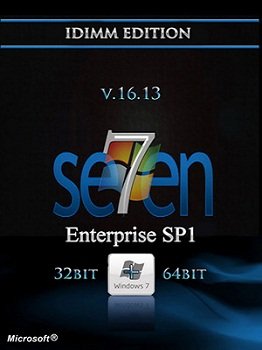
![Windows 7 SP1 Professional (x64) by Dragon v.01.07 (2015) [RUS]](/uploads/posts/2015-07/1436173166_a76r7lv89ap0997pro5dl68v890l8p9.jpg)
![Windows 7 SP1 Starter (x86) v16.04 by vladios13 (2016) [Rus]](/uploads/posts/2016-04/1461412387_va90y86pol6arl4587yk895l5d4ecf0d.jpg)
![Windows 7 Ultimate SP1 (x64) by Vladios13 v.28.04 (2016) [Rus]](/uploads/posts/2016-04/1461916849_vay0vo6yk578v7a52el354y6f7ukog.jpg)